
Изучение главного рабочего окна Access
Таблицы
Именно в таблицах хранятся данные. В учебной базе данных "Борей" есть такие таблицы, как Доставка,Заказано, Клиенты и др.
Следует отметить, что в указанной базе данных используются естественные имена, которые точно описывают содержимое объектов или производимые с их помощью действия. Однако некоторые разработчики баз данных применяют более формальные имена объектов, например, tblCustomer. Вы же в собственной базе данных можете применять любые понравившиеся вам имена.
Для просмотра данных в таблице необходимо дважды щелкнуть на ее названии. На рис. 3.5 приведены данные, хранящиеся в таблице Заказы. После просмотра закройте таблицу, щелкнув на кнопке Закрыть в верхнем правом углу окна таблицы (но не рабочего окна Access!).
Щелкните правой кнопкой мыши на имени таблицы в окне Борей: база данных, и на экране появится меню с перечислением действий, которые вы можете выполнить. Содержимое меню зависит от типа выбранного объекта, хотя некоторые команды присутствуют во всех меню. Если вы щелкнете правой кнопкой мыши на имени любой таблицы и выберете в появившемся меню опцию Свойства, откроется окно Свойства. В нем вы сможете ввести описание, которое появится в окне Борей: база данных при включении режима просмотра Таблица.
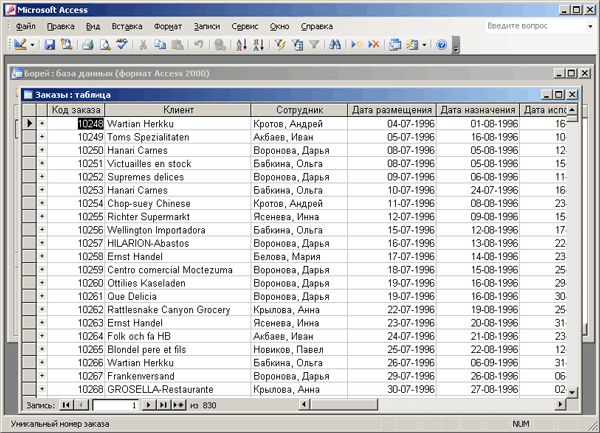 Рис.
3.5.
Таблица, открытая из рабочего окна
Access
Рис.
3.5.
Таблица, открытая из рабочего окна
Access
Более подробную информацию о таблицах вы найдете в главе 5, "Создание первых таблиц".
Изучение главного рабочего окна Access Запросы
Щелкните на объекте (ссылке) Запросы для просмотра соответствующих запросов в окне Борей: база данных. Как нетрудно догадаться из названия, запрос – это сформированный вопрос к базе данных. Однако в терминах Access запросом по сути являются ответы на вопросы.
Рассмотрим в качестве примера базу данных "Борей", которая содержит информацию о вымышленной торговой компании. В таблицах хранятся сведения о клиентах компании, реализуемых ею товарах, служащих, размещенных клиентами заказах т.д. Таблицу можно представить в виде папки, в которой находятся квитанции, карточки учета рабочего времени служащих и т.п.
Имея под рукой столь большой объем информации, неплохо было бы иметь способ быстрого получения ответов на самые различные вопросы, скажем, на такой: "Сколько было продано различных типов товаров в 1997 году?" Применяя запросы Access, можно отказаться от хранения торговых чеков и использования калькулятора: чтобы получить ответ, достаточно найти запрос Продажи по типам в 1997 году и дважды щелкнуть на нем. Ответ будет выведен в виде таблицы (рис. 3.6). Изучив ее содержимое, закройте окно таблицы, щелкнув на кнопке Закрыть.
 Рис.
3.6.
Запрос, открытый из окна Борей: база
данных
Рис.
3.6.
Запрос, открытый из окна Борей: база
данных
Хотя результаты запросов и выводятся в виде таблиц, между таблицами и запросами существует определенное различие. Сведения в базу данных заносятся именно с помощью таблиц, а получают нужные данные (как правило, преобразованные и упорядоченные) посредством запросов. Более полная информация по запросам изложена в главе 7, "Получение данных с помощью запросов".
Изучение главного рабочего окна Access Формы
Щелкнув на ссылке Формы, можно просмотреть список форм в окне Борей: база данных. В жизни нам нередко приходится заполнять формы, бланки, анкеты. Формы Access напоминают бланки, но обладают такими возможностями, которые, конечно же, отсутствуют у обычных анкет, создаваемых на бумаге.
Для открытия формы, равно как для открытия таблицы или запроса, необходимо дважды щелкнуть на соответствующей ссылке в меню Борей: база данных. Например, чтобы открыть окно, показанное на рис. 3.7, следует дважды щелкнуть на ссылке Служащие.
В открытой форме содержатся сведения о Марии Беловой – представителе торговой компании "Борей". Для их просмотра достаточно щелкнуть на вкладке Служебные данные или Личные данные. Как вы понимаете, выводимая информация относится к разным категориям.
Эта форма содержит не просто данные о Марии. С помощью набора кнопок управления нижней области формы, называемой навигационной панелью, можно выбирать целые блоки информации. Щелкните на кнопке со стрелкой, указывающей вправо (и расположенной справа от поля с цифрой 1), чтобы просмотреть сведения о Павле Новикове. Продолжая щелкать на этой кнопке, вы сможете просмотреть данные обо всех служащих. После этого закройте форму, щелкнув на кнопке Закрыть в данном случае в форме представлена информация из таблицы Сотрудники для получения доступа к которой следует воспользоваться ссылкой Таблицы. Интересно что форма может содержать не данные, а лишь элементы управления Windows, например кнопки или окна списков. Так, экран-заставка (рис. 3.1) и Главная кнопочная форма (рис. 3.2) базы данных "Борей" являются не чем иным, как формами
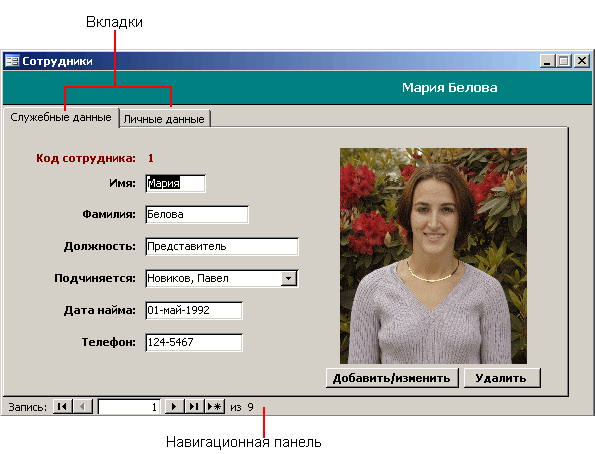 Рис.
3.7.
Форма, открытая из окна Борей: база
данных
Рис.
3.7.
Форма, открытая из окна Борей: база
данных
Описанию форм посвящена также глава 8, "Создание и использование форм данных".
Отчеты
Щелкните на ссылке Отчеты, и вы получите доступ к отчетам базы данных Отчеты используют для представления данных различных типов. Обычно такие данные содержатся в таблицах и предназначены в первую очередь для распечатки на бумаге хотя их можно просматривать и на экране. Выполните двойной щелчок на отчете Суммы продаж по кварталам, и на экране появится окно отчета, показанное на рис 3 8 При переносе указателя мыши на поле отчета указатель превращается в значок, напоминающий увеличительное стекло и позволяющий увеличить размер отчета.
 Рис.
3.8.
Отчет, открытый из окна Борей: база
данных
Рис.
3.8.
Отчет, открытый из окна Борей: база
данных
Как видите, в данном отчете содержатся сведения об итогах продаж. Он построен программой Access с использованием необработанных данных, содержащихся в таблицах базы.
При наличии принтера можно щелкнуть на кнопке Печать, находящейся на панели Предварительный просмотр, и получить версию отчета на бумаге. Причем обе версии отчета – на экране и на бумаге – практически не будут отличаться. Просмотрев отчет, закройте его, щелкнув на кнопке Закрыть.
Более подробная информация об отчетах содержится в главе 9, "Печать информации с помощью отчетов".
